Diese Funktion ermöglicht es den Mitarbeitern, ein- und auszustempeln; auch berechnet disese Funktion ihre Gesamtarbeitszeit.
1. Konfiguration
Melden Sie sich im Backoffice an, navigieren Sie zum Menü Einstellungen, Abschnitt Funktionen, und schalten Sie den Schieberegler "Stempeluhr" ein.
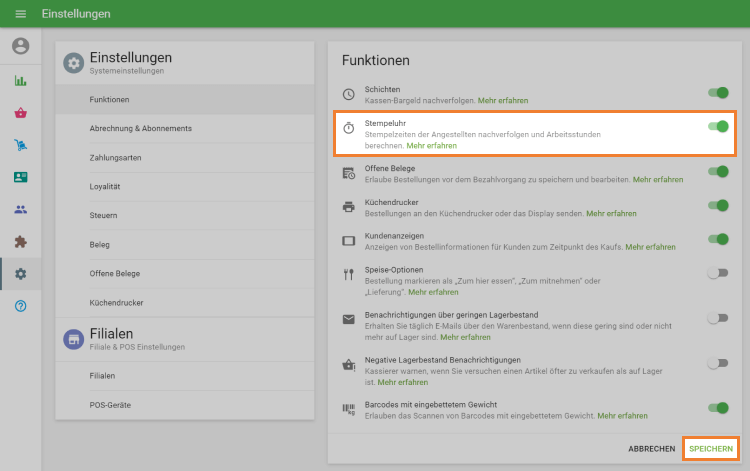
Vergessen Sie nicht, die Änderungen zu speichern.
Die Stempeluhrfunktion erfordert eine Authentifizierung per PIN. Stellen Sie Ihre PIN ein, um die Loyverse POS-App einzugeben, wenn Sie dies nicht getan haben.
2. Verwendung am POS
Tippen Sie bei der Loyverse POS-App auf die Schaltfläche "Stempeluhr" oben rechts im Anmeldebildschirm.
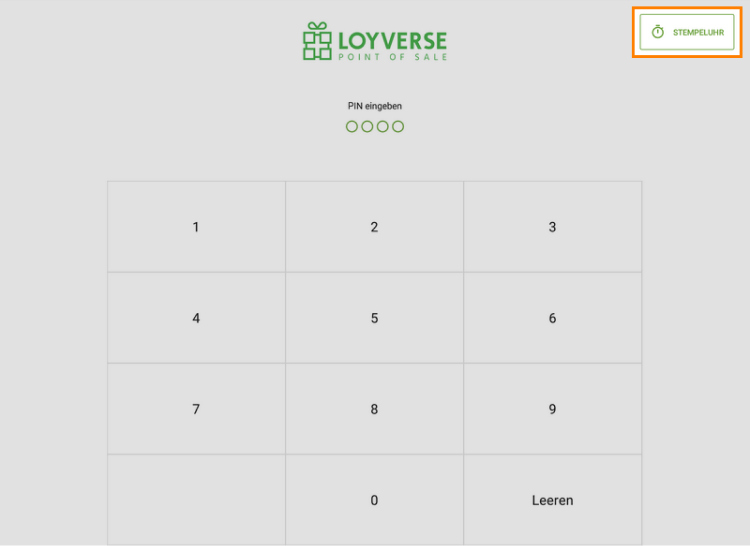
Geben Sie den PIN-Code auf dem Ziffernblock ein.
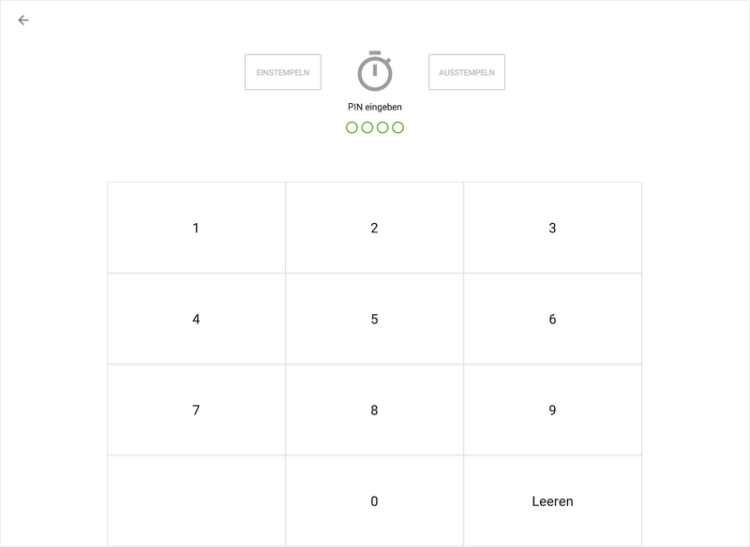
Dann werden die Schaltflächen 'Einstempeln' und 'Ausstempeln' aktiv.
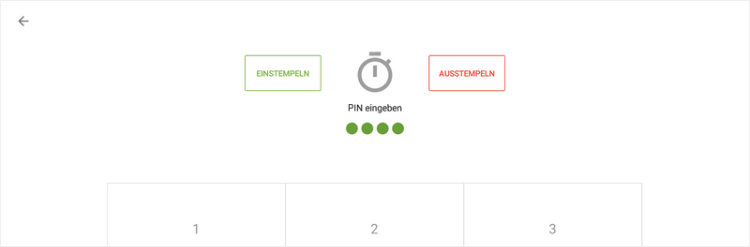
Tippen Sie auf die Schaltfläche "Einstempeln", um die Stundenverfolgung zu starten und einen Zeitschlag aufzuzeichnen.
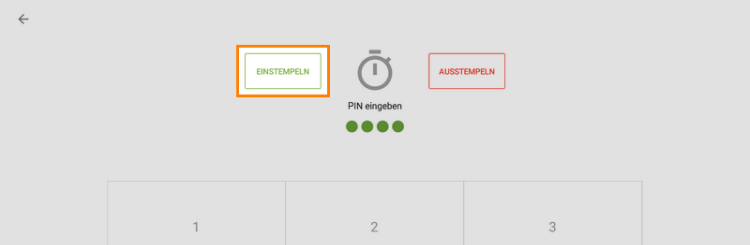
Dann sehen Sie Informationen über die Uhr in der Zeit.
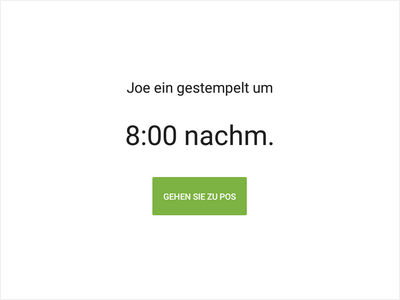
Tippen Sie auf die Schaltfläche "Gehen sie zu POS", um zum Verkaufsbildschirm der App zu gelangen, oder auf den Pfeil zurück, um zum Anmeldebildschirm zurückzukehren.
Nachdem Sie die Arbeit beendet haben, gehen Sie zum Bildschirm "Stempeluhr" und tippen Sie auf die Schaltfläche "Ausstempeln", um einen Zeitschlag aufzunehmen.
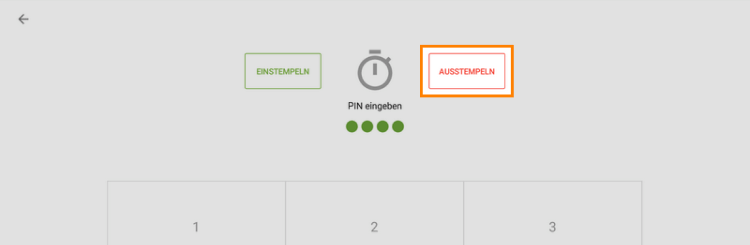
Dann werden Sie Informationen über die Timeout-Zeit sehen.
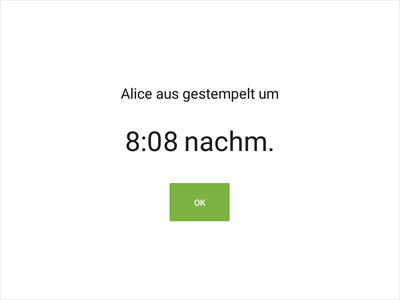
Tippen Sie auf die Schaltfläche "OK".
3. Berichte im Back Office
Es gibt zwei Abschnitte im Menü "Mitarbeiter", die mit der Option "Ein-/Ausstempeln" verbunden sind: "Zeitkarten" und "Insgesamt geleistete Arbeitsstunden".
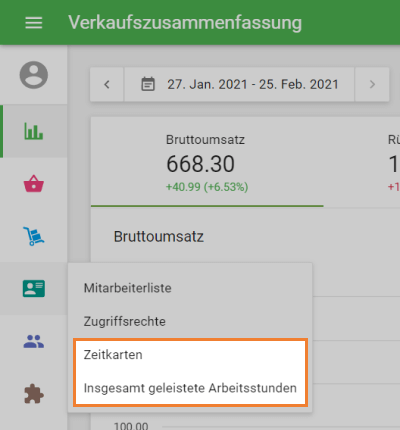
Der Abschnitt "Insgesamt geleistete Arbeitsstunden" zeigt einen zusammenfassenden Bericht über jeden Mitarbeiter im ausgewählten Zeitraum.
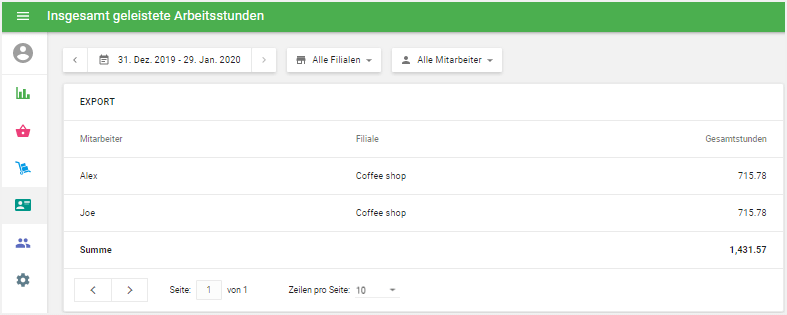
Im Abschnitt "Zeitkarten" sehen Sie die Liste der Zeitkarten.
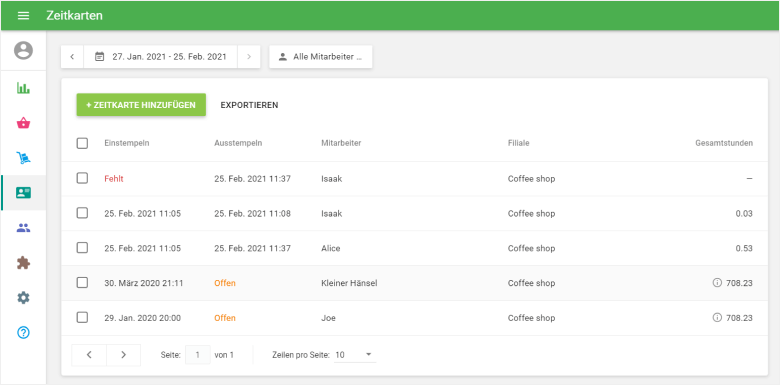
Sie können die aktuelle Zeitkarte korrigieren oder eine neue erstellen, indem Sie auf die Schaltfläche "Zeitkarte hinzufügen" klicken. Die Gesamtstunden werden automatisch auf der Grundlage des Ein- und Ausstempels berechnet.
Hinweis! Die Dezimalstelle in "Gesamtstunden" zeigt einen Bruchteil einer Stunde, nicht Minuten.
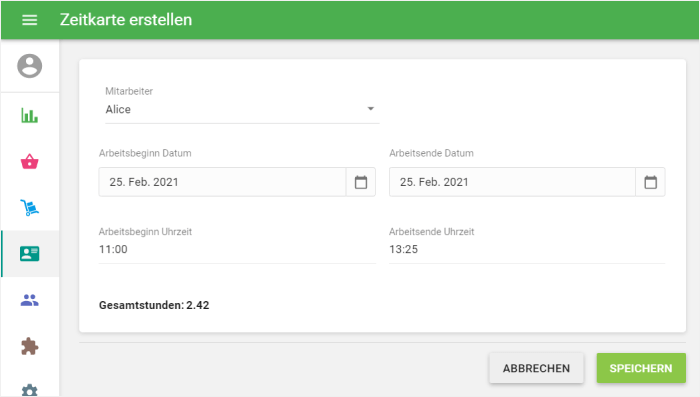
Vergessen Sie nicht, die Änderungen zu speichern.
Siehe auch: